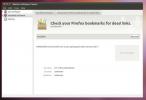A Slackware Linux telepítése
A Slackware kiváló Linux disztribúció, de sokan nem használják, mert nehéz telepíteni. A telepítési folyamat bonyolultsága miatt úgy döntöttünk, hogy lépésről lépésre áttekintést készítünk, amely segít a Slackware Linux telepítésében.
A Slackware Linux telepítésének követelményei:
- Legalább 10 GB merevlemez.
- Legalább 1 GB RAM.
- Nagyon gyors CPU.
- DVD-meghajtó vagy az USB-ről való indítás lehetősége.
Hozzon létre USB telepítőlemezt
Mielőtt telepíthetjük a Slackware Linux szoftvert, el kell készítenie egy USB telepítő adathordozót a számítógép indításához. Menjen át a hivatalos Slackware webhelyre és a töltse le az operációs rendszer legújabb verzióját. Az oldalon torrent letöltések vannak a 32 bites vagy a 64 bites ISO-hoz.
Amikor az ISO-kép letöltése a Linux számítógépre megtörtént, csatlakoztassa az USB flash meghajtót, töltse le az Etcher USB létrehozó eszközét és készítsen indító Slackware telepítőt. Ezután indítsa újra a számítógépet, és konfigurálja a BIOS-t a Slackware betöltéséhez.
Telepítse a Slackware Linuxot
Amint a Slackware telepítője betöltődik, üdvözlő üzenet jelenik meg. Olvassa el az üdvözlő üzenetet, majd nyomja meg a gombot Belép a billentyűzeten az alapértelmezett Linux kernel betöltéséhez.

Az alapértelmezett kernel betöltése után meg kell nyomnia az 1 gombot a billentyűtérkép kiválasztásához.
Megjegyzés: Ha USA-ban él, ne nyomja meg az 1 gombot. Ehelyett nyomja meg a gombot Belép az USA billentyűzet alapértelmezett elrendezésének folytatására.

Most, hogy az alapértelmezett billentyűzetkiosztás be van állítva, a Slackware leesik a bejelentkezési ablakhoz. Begépel "gyökérMajd nyomja meg a gombot Belép hogy lejusson a terminál ablakához.
Particionálás
Írja be a terminál ablakába cfdisk a Cfdisk megnyitásához terminál partíciókezelő.
A partíciókezelő segítségével hozzon létre egy Gyökérpartíciót (legalább 10 GB méretű) és egy cserepartíciót (legalább 2 GB méretű).

Megjegyzés: Az oktatóanyagunkban a Root partíció 16 GB, a Swap 2 GB.
Amikor elkészítette a gyökér és a swap partíciókat a merevlemezen, használja a fel és le nyíl billentyűket a Swap partíció kiválasztásához. Ezután emelje ki típus a Cfdisk-en a partíciótípus menü megjelenítéséhez.

A partíciótípus menüben keresse meg a „Linux swap” elemet. Ezután nyomja meg a gombot Belép a billentyűzeten a partíció típusának beállításához. A partíciók beállítása után válassza ki az „Írás” opciót, hogy elvégezzék őket.

Amikor a partíciók olyanok, mint amire tetszik, lépjen ki a Cfdiskből, és térjen vissza a terminál ablakához.
A rendszer telepítése
Indítsa el a Slackware telepítő eszközét azáltal, hogy beírja a „setup” elemet a terminál képernyőn.

A beállítási ablakban válassza az „ADDSWAP” menüpontot, és kövesse a képernyőn megjelenő utasításokat a cserepartíció beállításához.

A Swap beállítással a telepítő felkéri az alapértelmezett partíció kiválasztására, amellyel a Slackware telepíthető. választ /dev/sda1, akkor "Formátum”És nyomja meg az enter billentyűt a fájlrendszer-választóhoz való folytatáshoz.

választ Ext4 fájlrendszerként a Slackware számára; majd nyomja meg a gombot Belép hogy befejezze a választását.

A „Forrás adathordozók kiválasztása” oldalon válassza a „Telepítés egy Slackware USB memóriakártyáról” lehetőséget (vagy a CD / DVD opciót, ha az ISO-lemezt égette).

A csomag sorozat kiválasztása oldal, ne válassza ki a csomagokat. A legjobb, ha az alapértelmezett értékeket használjuk. nyomja meg Belép lépjen tovább a telepítő „Válassza ki a prompting módot” szakaszba.
A Kérdés mód kiválasztásával a felhasználó választhatja meg a Slackware telepítésének módját. Válaszd a "teljes" opciót, és nyomja meg a gombot Belép a billentyűzeten.

Amikor kiválasztotta a felszólítási módot, a Slackware elkezdi telepíteni a merevlemezre. Ülj le és légy türelmes, ez eltarthat egy ideig!
A rendszer konfigurálása
Miután a Slackware befejezte a rendszer telepítését, a rendszer kéri a LILO rendszerbetöltő telepítését. A promptban válassza a „kihagyás” lehetőséget, és ne telepítse a LILO-t!

Miután átlépte a LILO rendszerbetöltő utasításokat, a Slackware telepítője megkérdezi tőled, hogy szeretne-e kipróbálni néhány egyedi képernyő-betűtípust. Válassza a „nem” lehetőséget a rész kihagyásához.

A LILO szakasz átugrásával elérheti a telepítő „Hálózat” részét. Jelölje ki az „Igen” elemet, hogy megismerkedjen az internetkapcsolat beállításával az új Slackware telepítés során.

A hálózat létrehozása után a telepítő megkérdezi, hogy milyen szolgáltatásoknak kell futniuk az indításkor. A menüben szereplő összes szolgáltatás kiszolgálóknak szól, tehát ne válasszon semmit a menüből. megnyomni a Belép gombbal léphet a telepítő konfigurációs szakaszának következő oldalára.

A számítógép hardveres órájának beállítása a következő, a Hálózat után. Válasszon egy időbeállítást, és kövesse a képernyőn megjelenő utasításokat, hogy működjön.
Most, hogy az órát a Slackware-ben beállították, ideje beállítani az alapértelmezett asztali környezetet. Válasszon egyet KDE vagy XFCE és nyomja meg a gombot Belép.

Az alapértelmezett ablakkezelő beállításával ki kell választania a gyökér Jelszó. Írjon be valami biztonságos és emlékezetes képet, majd kattintson az OK gombra Belép a telepítő eszköz konfigurációs szakaszának befejezéséhez.
A Grub telepítése
A Slackware alapértelmezés szerint a Lilo-t használja. Szörnyű rendszerbetöltő, és zavaró az új felhasználók számára. A Slackware-re telepíthető jobb betöltő betöltő a Grub.
Ha Grubot szeretne telepíteni az új Slackware beállításra, jelölje ki "Kijárat”A telepítési menüben, majd válassza a„Nem”Pontot.
Miután odament, írja be az alábbi parancsokat, hogy telepítse a Grubot a Slackware-re.
Grub a BIOS-hoz
grub-install / dev / sda. grub-mkconfig -o /boot/grub/grub.cfg
Vágás a GPT-hez
grub-install --modules = part_gpt / dev / sda -f grub-mkconfig -o /boot/grub/grub.cfg
Ha kész, indítsa újra a Slackware PC-t, és töltse fel a Grub rendszerbetöltővel.

Jelentkezzen be új Slackware rendszerébe a gyökér felhasználó, majd indítsa el az asztalot a startx parancs.
startx
Telepítés utáni

A Slackware telepítve van a Linux PC-re! A konfigurálás azonban még nem történt meg! Miután bejelentkezett, nyisson meg egy webböngészőt és látogasson el a Slackware telepítés utáni útmutató. Olvassa el az oldalt, így új felhasználót hozhat létre, és megtanulhatja új operációs rendszerének alapjait!
Keresés
Legutóbbi Hozzászólások
Hogyan frissítsünk Ubuntu 11.04-re
Az Ubuntu fejlesztői gyorsan haladnak az Ubuntu 11 projekttel. Az U...
Hogyan konvertálhatom a .Rpm fájlt deb-fájlmá Linuxban
Az Ubuntu számára többféle telepítőfájl létezik, és sajnos közülük ...
Artha egyszerű offline tezaurusz az asztali értesítésekkel
A szótáraktól eltérően, amely pusztán meghatározásokat tartalmaz, a...